一、申请免费1年的aws亚马逊服务器
首先要准备一张信用卡visa或者mastercard的。
打开官网注册账号,邮箱验证,手机验证。按照步骤完成,接下来创建实例。
3.选择第一项,就是免费一年的aws服务器(注意,要选择符合条件的免费套餐)

6.设置安全组,如果要安装宝塔面板,需要打开,创建完成再添加安全组端口也可以。
8888 默认面板端口
888 phpmyadmin端口
80 http
443 https
20 ftp-data
21 ftp
39000 – 40000 ftp被动端口
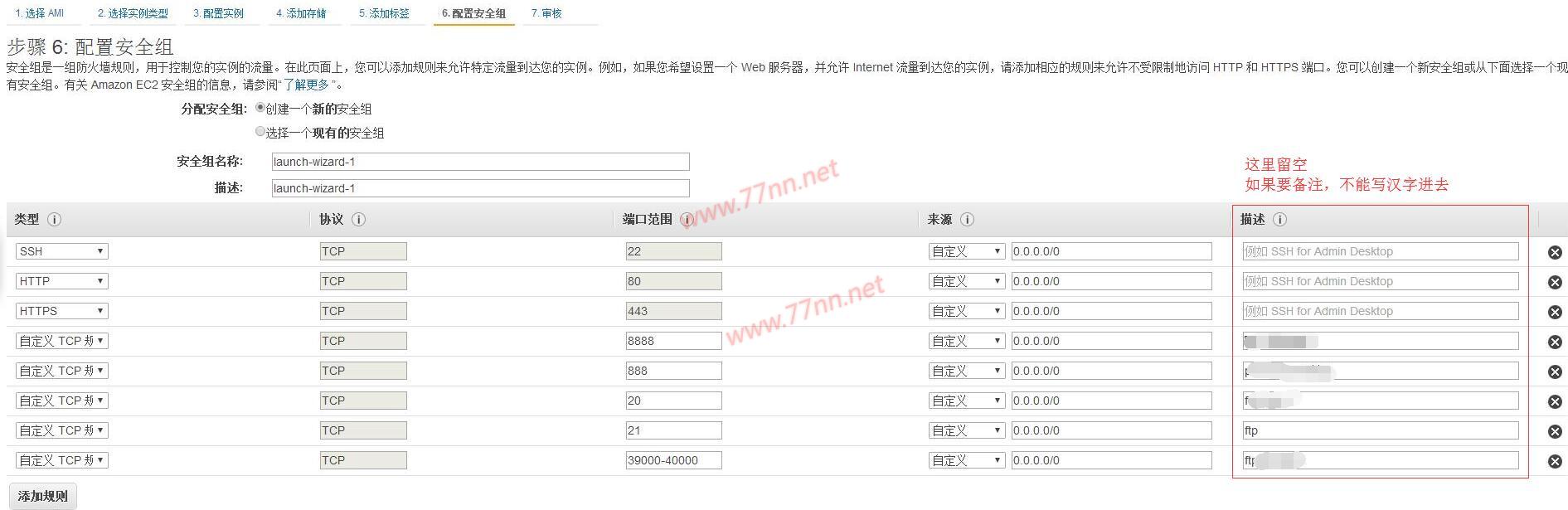
7.添加ssh登陆的密钥文件,选择创建新密钥对==>输入密钥的名称==>下载密钥对==>启动实例

到这里就完成了服务器实例创建。
二、下面简单说下xhell怎么登陆吧。
1.打开xhell后填入ip地址==>2.用户身份验证==>3.选择Public Key==>用户名填入ec2-user ==>4.浏览==>5.导入刚刚下载的.pem文件==>选择然后确定==>连接。
三、修改root的密码
首先输入
sudo passwd root会提示输入新密码,再次输入新密码。
提示:passwd: all authentication tokens updated successfully.就表示密码修改完成了。
接着切换到root用户吧!
su root四、怎么用root登陆。
root登陆后输入命令,修改sshd配置文件
vi /etc/ssh/sshd_config找到PermitRootLogin改为PermitRootLogin yes,我的这行是注释掉的。
#PermitRootLogin yes
PasswordAuthentication no改为PasswordAuthentication yes
UsePAM yes改为UsePAM no
保存并退出
:wq最后重启aws就能用root用户直接登陆了。
sudo /sbin/service sshd restart五、重装系统
如果没有弹性IP,重装系统会改变公网的ip!
aws控制台地址
https://ap-east-1.console.aws.amazon.com/ec2/v2/home?region=ap-east-1#Instances:
等待实例状态变成terminated
3.接着按照步骤新开通







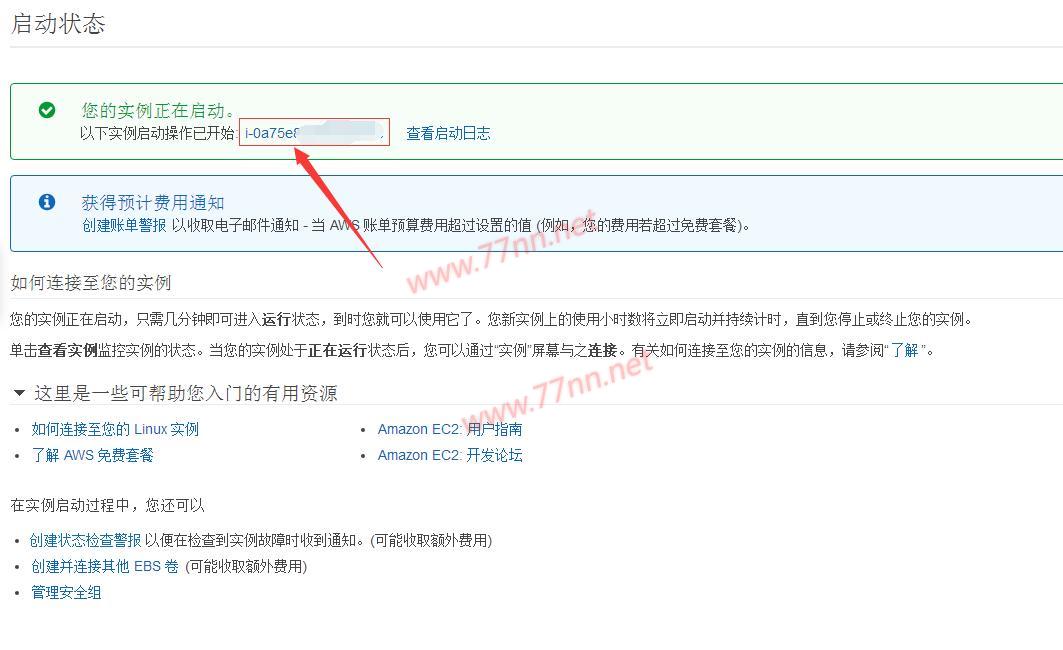

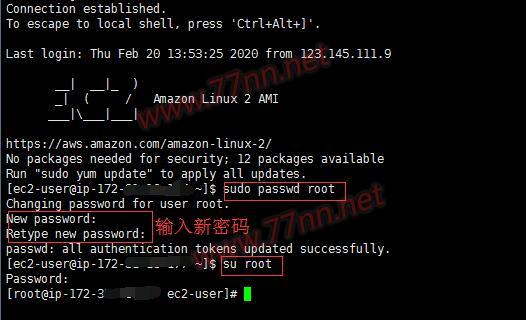












暂无评论内容